Suunto Run Podręcznik użytkownika
Rejestrowanie ćwiczenia
Zegarka można używać nie tylko do ciągłego monitorowania aktywności, lecz także do rejestrowania sesji treningowych lub innych form aktywności, aby uzyskiwać szczegółowe informacje zwrotne i śledzić postępy.
Aby zarejestrować ćwiczenie:
- Załóż czujnik tętna (opcjonalne).
- Naciśnij koronkę. Na ekranie pojawi się lista trybów sportowych.
- Odszukaj tryb sportowy, którego chcesz użyć. W tym celu przewiń w górę lub obróć koronkę i wybierz tryb sportowy poprzez naciśnięcie koronki.
- Różne tryby sportowe mają różne opcje. Przeciągnij palcem w górę lub obróć koronkę, aby je przewijać, i dostosuj je poprzez naciśnięcie koronki.
Nad wskaźnikiem rozpoczęcia pojawi się zestaw ikon, który zależy od używanych akcesoriów (takich jak czujnik tętna i podłączony odbiornik GPS).
- Ikona strzałki (podłączony odbiornik GPS) miga w kolorze szarym podczas wyszukiwania, a po znalezieniu sygnału zmienia kolor na zielony.
- Ikona serca (tętno) miga w kolorze szarym podczas wyszukiwania, a po znalezieniu sygnału zmienia się w kolorowe serce połączone z pasem, jeśli korzystasz z czujnika tętna, lub w kolorowe serce bez pasa, jeśli korzystasz z optycznego czujnika tętna.
- Jeśli masz miniczujnik POD lub słuchawki są sparowane i podłączone, widoczna jest odpowiednia ikona.
- Widoczny jest także szacunkowy poziom naładowania baterii, który określa pozostałą liczbę godzin treningu do jej wyczerpania.
Jeśli korzystasz z czujnika tętna, ale tylko ikona zmienia kolor na zielony (co oznacza, że aktywny jest optyczny czujnik tętna), sprawdź, czy czujnik tętna jest sparowany, zobacz Paruj urządzenia, a następnie spróbuj ponownie.
Zalecamy poczekać przed rozpoczęciem ćwiczeń, aż kolor każdej ikony zmieni się na zielony, aby uzyskać dokładniejsze dane. Rozpocznij rejestrowanie, wybierając Start.
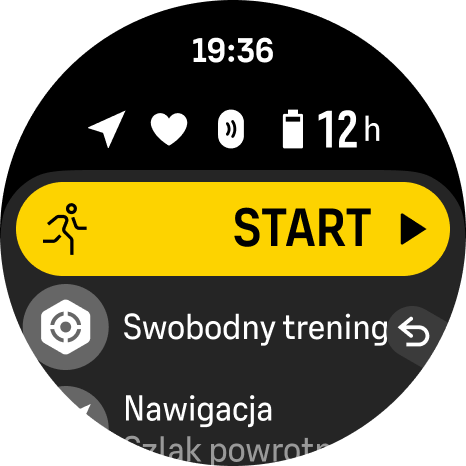
Po rozpoczęciu rejestrowania wybrane źródło tętna jest blokowane i nie można go zmienić podczas trwającej sesji treningowej.
Podczas rejestrowania możesz przełączać się między ekranami, obracając koronkę.
- Naciśnij górny przycisk, aby wstrzymać rejestrowanie.
- Naciśnij koronkę, aby otworzyć listę opcji.
- Zatrzymaj i zapisz, wybierając Zakończ.
Istnieje też możliwość usunięcia dziennika ćwiczeń. W tym celu należy wybrać pozycję Odrzuć.
Po zatrzymaniu rejestrowania zegarek pyta o samopoczucie. Można udzielić odpowiedzi lub pominąć pytanie (zobacz Samopoczucie). Na kolejnym ekranie wyświetlone zostanie podsumowanie aktywności, które można przeglądać za pomocą ekranu dotykowego lub poprzez obrócenie koronki.
Zapis, który nie ma zostać zachowany, można usunąć poprzez przewinięcie do dołu podsumowania i dotknięcie przycisku usuwania. W ten sam sposób można również usuwać zapisy z dziennika.

Ustawienia ćwiczeń
Przed rozpoczęciem nagrywania ćwiczenia warto dostosować ustawienia dla danego ćwiczenia. Na ekranie startowym przewiń w dół i wybierz opcję Ustawienia ćwiczeń. Można dostosować następujące opcje:
Tryb baterii: Zobacz Zarządzanie energią baterii.
Autopauza: Zobacz Autopauza.
Monitorowanie tętna po ćwiczeniach: Jeśli włączysz tę opcję, zegarek będzie monitorował tętno przez 3 minuty po nagraniu ćwiczeń. W ten sposób można sprawdzić, w jaki sposób tętno powraca do normalnego tempa.
Ekran dotykowy: Po włączeniu tej opcji można użyć ekranu dotykowego podczas nagrywania ćwiczeń. Wyłącz opcję ekranu dotykowego, jeśli chcesz sterować zegarkiem podczas nagrywania ćwiczeń tylko za pomocą przycisków.
Informacja dźwiękowa: Zobacz Informacja dźwiękowa.
Odtwarzacz multimediów: Zobacz Odtwarzacz multimediów.
Paruj urządzenia: Zobacz Paruj urządzenia.
Samopoczucie: Zobacz Samopoczucie.